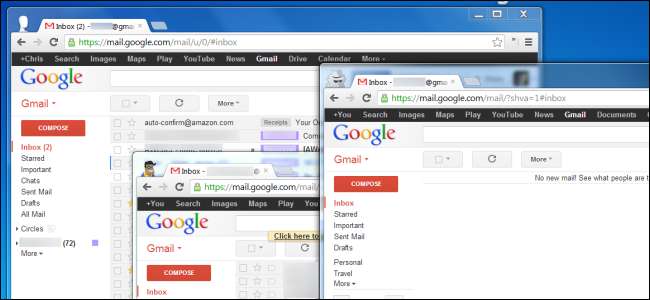
Als je ooit bij twee verschillende accounts op dezelfde website tegelijk wilt inloggen, bijvoorbeeld om meerdere Gmail-inboxen naast elkaar te openen, kun je niet zomaar een nieuw tabblad of browservenster openen.
Websites slaan uw inlogstatus op in browser-specific cookies . Er zijn een aantal manieren waarop u een ander browservenster met eigen cookies kunt krijgen en tegelijkertijd bij meerdere accounts kunt blijven.
Gebruik een andere browser
Elke browser slaat zijn eigen cookies op, dus de meest voor de hand liggende manier om op meerdere websites tegelijk in te loggen, is door meerdere verschillende browsers te gebruiken. Als u bijvoorbeeld Google Chrome gebruikt, opent u een Firefox-venster. Als u Firefox gebruikt, opent u een Internet Explorer-venster. U kunt inloggen op een website met een andere gebruikersnaam en wachtwoord en tegelijkertijd bij beide accounts ingelogd blijven.
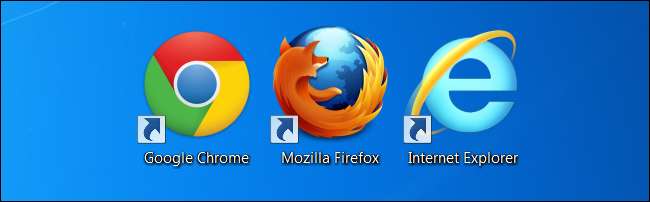
Schakel privé browsen of incognitomodus in
Als je geen andere browser wilt gebruiken, kun je de ingebouwde incognito- of privé-browsingmodus van je browser gebruiken. In de modus voor privé browsen gebruikt uw browser de bestaande cookies niet. Het gebruikt een nieuwe reeks cookies die worden verwijderd wanneer u de modus voor privé browsen verlaat of het venster voor privé browsen sluit.
Om de modus voor privé browsen in Google Chrome te openen, klikt u op de menuknop en selecteert u Nieuw incognitovenster.
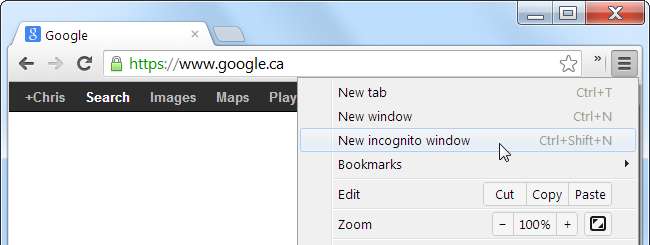
Klik in Firefox op de Firefox-knop en selecteer Privé browsen starten.
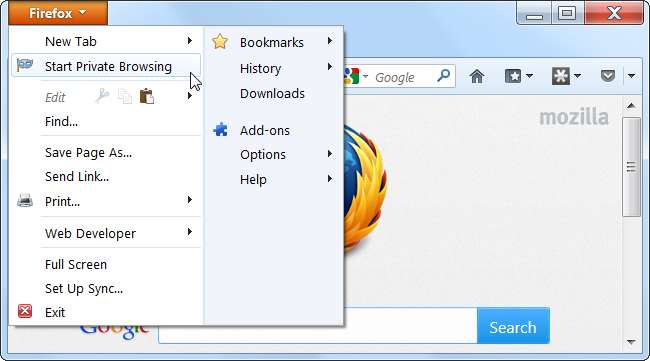
Klik in Internet Explorer op het tandwielmenupictogram, wijs Veiligheid aan en selecteer InPrivate-navigatie.
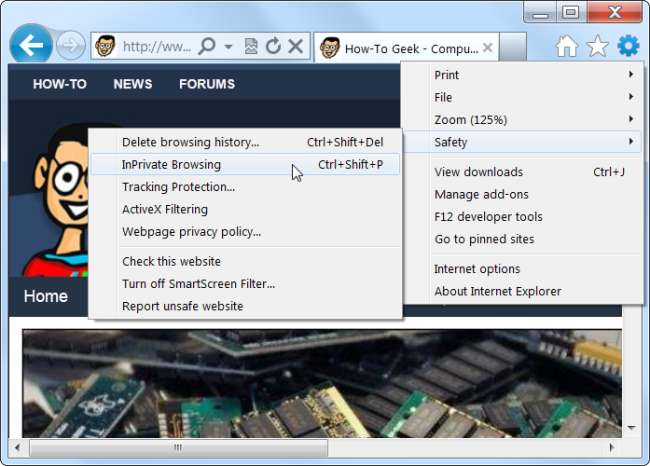
Chrome en Internet Explorer geven u een nieuw venster voor privé browsen, zodat u beide vensters tegelijkertijd open kunt houden. Firefox zal uw bestaande sessie vervangen door het venster voor privé browsen en het herstellen wanneer u de modus voor privé browsen verlaat. Uw cookies en inlogstatus worden gewist wanneer u het privé-browservenster sluit.
Maak andere browserprofielen
U kunt ook afzonderlijke browserprofielen gebruiken met dezelfde webbrowser. Elk profiel heeft zijn eigen cookies, zodat u in elk browserprofiel kunt inloggen op een ander account.
Naar maak een nieuw profiel aan in Google Chrome , klik op uw naam in de rechterbovenhoek van de nieuwe tabbladpagina en selecteer Nieuwe gebruiker. U kunt dit menu vervolgens gebruiken om browservensters met verschillende profielen te openen.
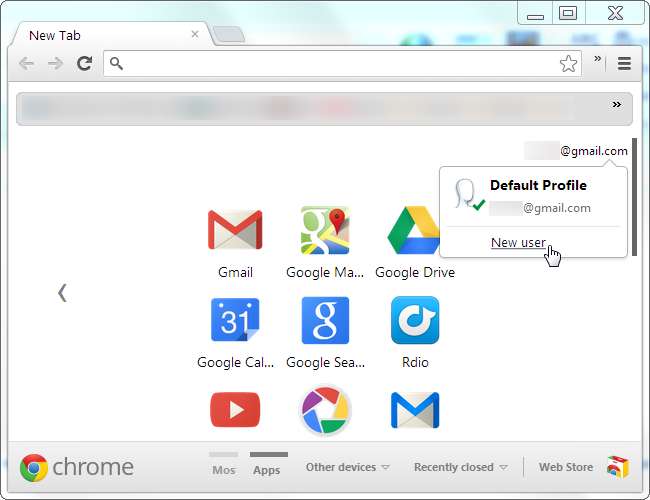
In Firefox moet u Profielbeheer gebruiken, dat standaard verborgen is. Volgen deze instructies om toegang te krijgen tot de profielbeheerder en in één keer in te loggen op meerdere profielen.

In Internet Explorer kunt u iets soortgelijks doen door op de Alt-toets te drukken, op het menu Bestand te klikken dat verschijnt en Nieuwe sessie te selecteren. Dit opent een nieuw Internet Explorer-venster dat functioneert als een andere sessie met een aparte set cookies.
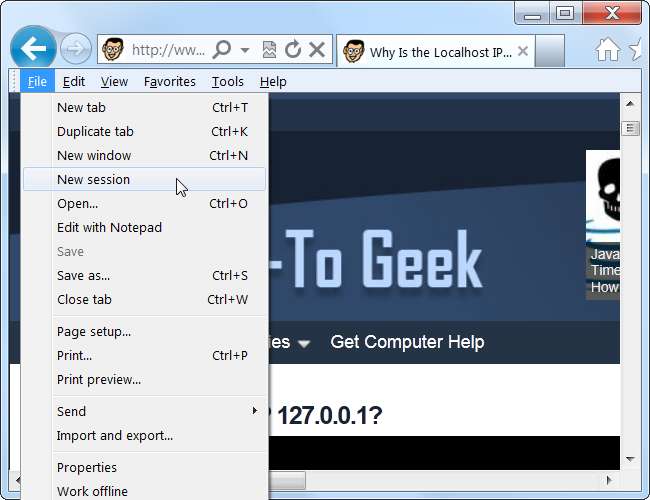
Inloggen met meerdere accounts bij Google
Websites kunnen hun eigen manieren bieden om in één keer op meerdere accounts in te loggen, maar weinigen doen dat. Een website waarmee je gemakkelijk op meerdere accounts kunt inloggen, is Google. Met de aanmeldingsfunctie voor meerdere accounts kunt u in één keer inloggen op meerdere Google-accounts en ertussen schakelen door op uw accountnaam in de rechterbovenhoek van een Google-pagina te klikken.
Klik op uw accountnaam nadat u zich bij Google hebt aangemeld en selecteer Account toevoegen om een account toe te voegen en aan de slag te gaan. Nadat een account is toegevoegd, kunt u erop klikken in het menu om tussen accounts te schakelen zonder een wachtwoord in te voeren.
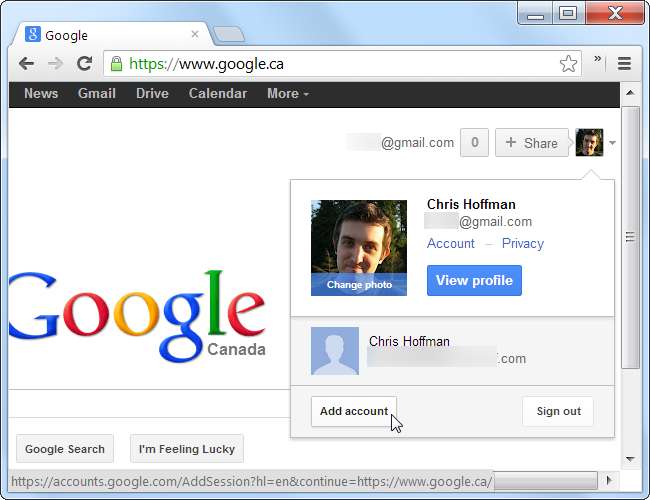
Tenzij u de modus voor privé browsen of een nieuwe sessie in Internet Explorer hebt gebruikt, worden uw cookies opgeslagen wanneer u het browservenster sluit. U kunt een browser of profiel aangemeld laten om aangemeld te blijven bij al uw accounts, en het juiste browservenster openen wanneer u dat specifieke account wilt gebruiken.







